皆さん こんにちは!
Androidスマートフォンを毎日のように利用している場合では、ホーム画面をオリジナル仕様にカスタマイズしているのでしょうか?というのも、色々とアレコレいじくれるようになっているので自分好みに設定しているのかな?と思いました。
やっぱり毎日のように利用するのだから自分好みの方が気分的に良いかな?と思うのである。でも、壁紙に関しては流石にどうなんだろうか?と思ってしまいます。
何故か?と言うと、壁紙がシンプルであればアイコンが有っても問題ないんですけれども、壁紙によっては向かないのも有るんじゃないのかな?といった感じ。
今回の記事は『Androidスマホ活用方法!ホーム画面でテーマアイコン表示方法』についての内容になります。
参考になるのか?分かりませんが、最後まで読んで頂けると幸いです。
Androidスマホのホーム画面はカスタマイズできる
ここでは、Androidスマホのホーム画面はカスタマイズできるについての内容になります。

ホーム画面
ホーム画面では、壁紙の変更も含めて、アプリのアイコン、ウィジェットの配置といった感じで、自分だけのオリジナル仕様に変更できるようになっています。
スマホを購入したら、自分だけのオリジナリティを追求しても良いのではないかな?と感じます。アプリのアイコンはテーマアイコンも利用できるようになっているので楽しめるのではないかな?と思います。
ホーム画面はいくつも増やせるのですが、増やしすぎると使い勝手が悪くなる場合も実際にあるので、バランスも重要になるのではないかな?と考えます。
ウィジェット
ウィジェットをホーム画面に設定する事もできますが、あまり良さそうに感じるウィジェットが見つからないと言った方が正解になるのかな?と感じます。
それでも便利に利用できるウィジェットが有る場合は、ホーム画面に設定して利用すると便利に活用できます。因みにウィジェットはPlayストアからアプリをインストールする事で利用できます。
標準インストールされているアプリでもウィジェットに対応している物も有るため、利用してみるのも良いです。
実際に使っているウィジェットは時計が便利感じます。
Androidスマホでテーマアイコン使っている?
ここでは、Androidスマートフォンのホーム画面で利用できるテーマアイコンは使っているのかな?についての内容になります。
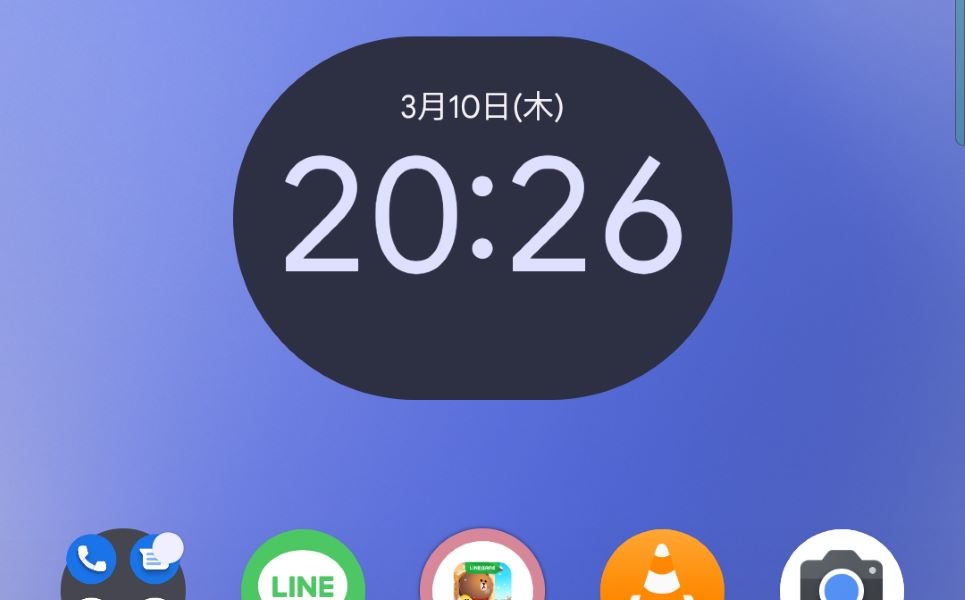
テーマアイコンって何かな?
テーマアイコンは何かな?と思う場合もあるのですが、統一したデザインのアイコンと言えば良いのかな?
Androidスマホのホーム画面に表示されているアイコンを見てみると、どのアイコンも個性があって色々なカラーをしている事を確認することができますが、テーマアイコンに変更すると、同じカラーに統一されます。
通常では、この機能はOFFになっているので、利用していない場合の方が多いと思います。
テーマアイコンを使っている場合
Androidスマホでテーマアイコンを実際に使ってみると、ホーム画面1ページ目の日付と天気の下に横一列に同じカラーで5つのテーマアイコンが並びます。
「Google Chrome、カレンダー、フォト、マップ、Playストア」の5個のアプリアイコンです。
さらには、ホーム画面に設置されている設定やカメラ、Google翻訳のアイコンも同じテーマで統一されます。
アプリ一覧はどうのなのか?
ここで1つ気になるのは、テーマアイコンを使った場合では、アプリ一覧に格納されているアプリのアイコンはどうなのかな?という部分になりますが、こちらは今まで通りの表示のままです。
あくまでも、統一されたデザインでのアイコンに変化するのはホーム画面に設置されているアイコンが対象という事になります。
Androidスマホのホーム画面でテーマアイコン表示できる
ここでは、Androidスマートフォンのホーム画面で表示できるテーマアイコンについての内容になります。
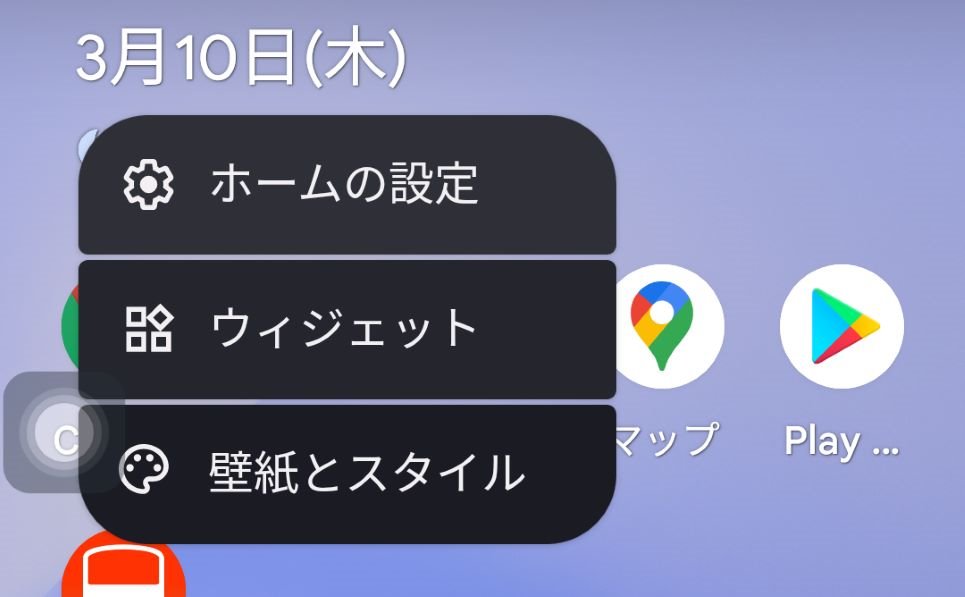
テーマアイコンはどのように使うのか?
そもそも、テーマアイコンはどのように使えば良いのかな?という部分。標準の設定ではこの機能がOFFになっているため、利用するのであれば設定変更が必要になります。
それならばどこで設定を変更すれば良いのか?と言うと、基本的には設定画面を開いて、変更する事になります。この場合では、「壁紙とスタイル」を選択します。
因みになんですけど、設定画面を開かないで、ホーム画面を長押しを行うと、「壁紙とスタイル」にアクセスできるようになっているため、こちらの方が簡単に変更できると思います。
テーマアイコン(β版)のスイッチがあるのでONにすれば利用できるようになります。
基本的にはホーム画面に表示して使う
どのように使うのか?と言えば、基本的には、テーマアイコン(β版)のスイッチをONにすれば、自動的にホーム画面1ページ目にテーマアイコンが表示されるようになります。
既に、1ページ目にはアイコンが1つしか置いてないといった場合でも、自動的に問答無用で5つのアイコンが強制的にセットされてしまうのである。
流石にこれには参ってしまった訳ですが、これも仕方ないという事で諦めています。
テーマアイコンのカラー
白黒デザインのテーマアイコンなんですけどけ、これだと味気ない気がするので変更できるのかな?と思って、ちょっと弄ってみたら、壁紙とスタイル表示にて変更できます。
壁紙の色の下に表示されている8個のパターンのドレか?をタップするとアイコンカラーを変更できます。といっても、スイッチの色まで変わってしまうので、ちょっと考えもんなんですけれどもね。
Androidスマホのホーム画面でテーマアイコン表示方法
ここでは、Androidスマホのホーム画面で利用するテーマアイコンの表示方法についての内容になります。

設定画面から変更する方法
① 設定
ホーム画面orアプリ一覧から設定を開きます。
② 壁紙とスタイル
設定を開くと、ディスプレイの項目の下にある「壁紙とスタイル」という項目があるので、これを選択します。
③ スクロール
スクロールして一番下を表示すると、テーマアイコンのスイッチが有るのでこれをONにします。(ONは右端に●がある状態になります)
④ 確認
ホーム画面を表示すると、1ページ目に5つのテーマアイコンが表示されている事を確認できます。
ホーム画面から設定変更する方法
① ホーム画面
アプリ一覧や設定画面を開かないでテーマアイコンを表示させたい場合は、ホーム画面を「長押し」で対応できます。
② 長押し
長押しすると、「壁紙とスタイル」、「ウィジェット」、「ホームの設定」が表示されるので、壁紙とスタイルを選択します。
③ 一番下を表示
「壁紙とスタイル」が表示されるので、スクロールして一番下を表示すると、テーマアイコンのスイッチが有ります。これをONにします。
補足事項
テーマアイコンを表示する設定に変更する場合で、ホーム画面を長押しすると、面白い事が発生します。
「壁紙とスタイル」、「ウィジェット」、「ホームの設定」が表示されるんですけど、いつもの表示とは異なるのである。
画像が並ぶんですよね~。実際に並ぶのは5つの画像なんですけど、これを選択すると、壁紙を変更できるのである。
たぶん、これは実際に壁紙を設定した事のある画像が表示されているんじゃないのかな?と個人的に考えます。
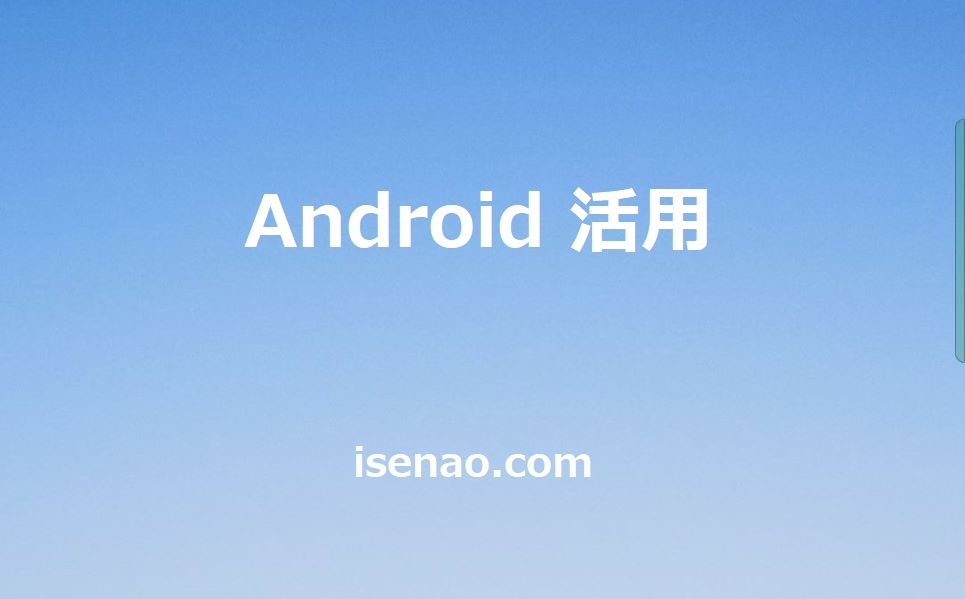

コメント